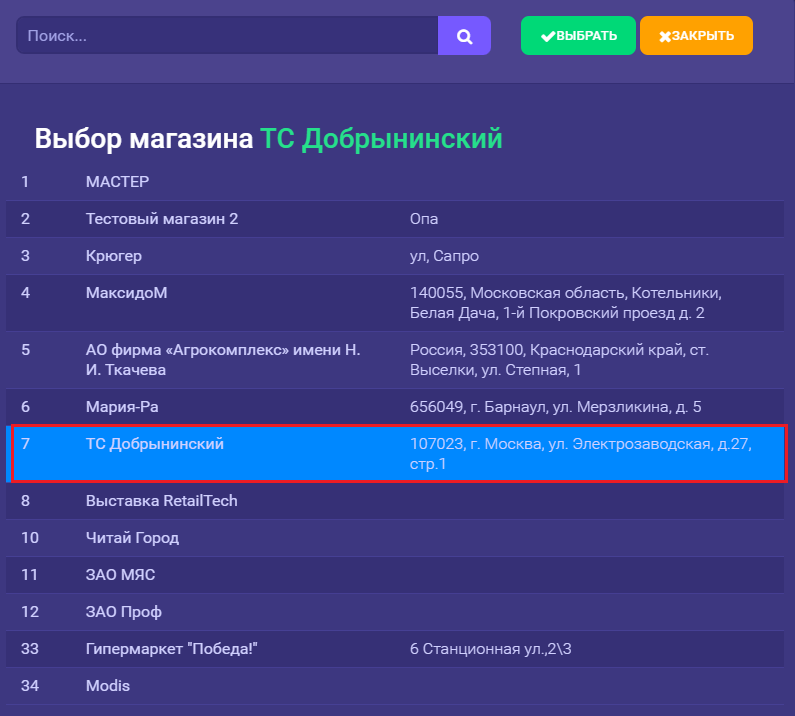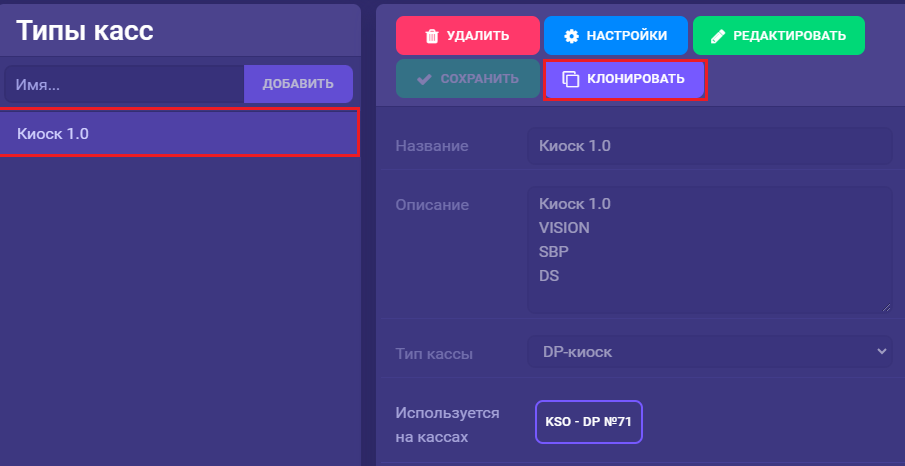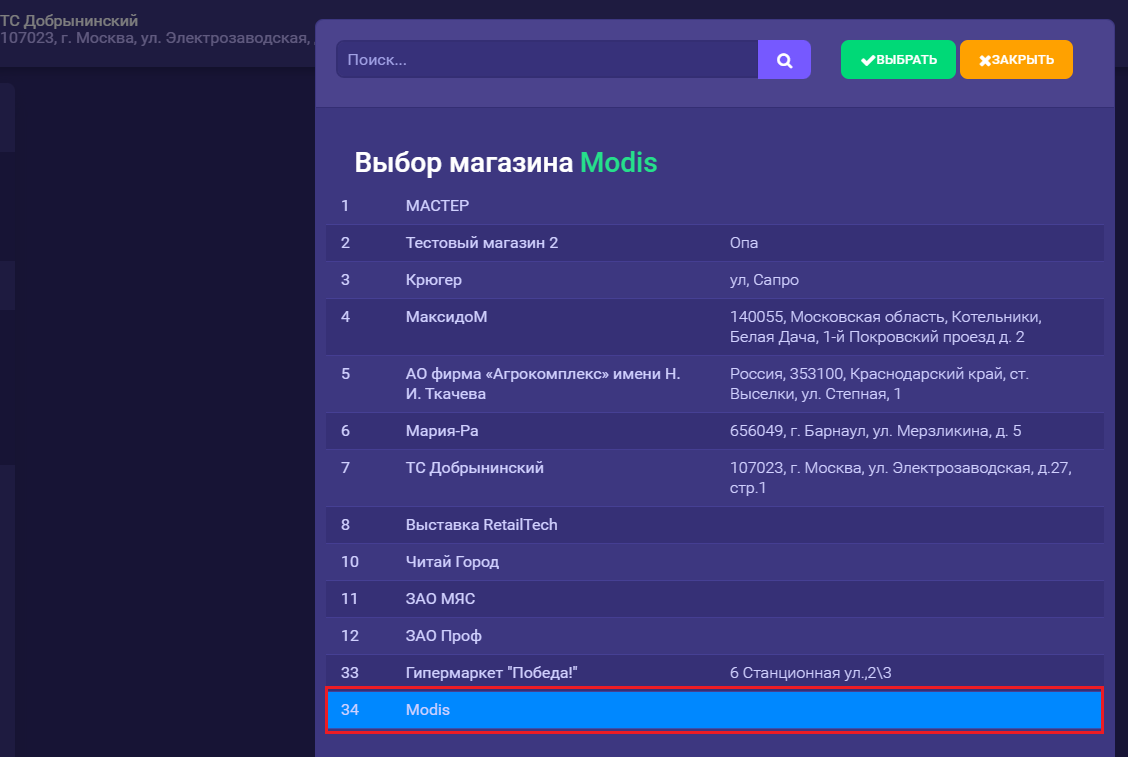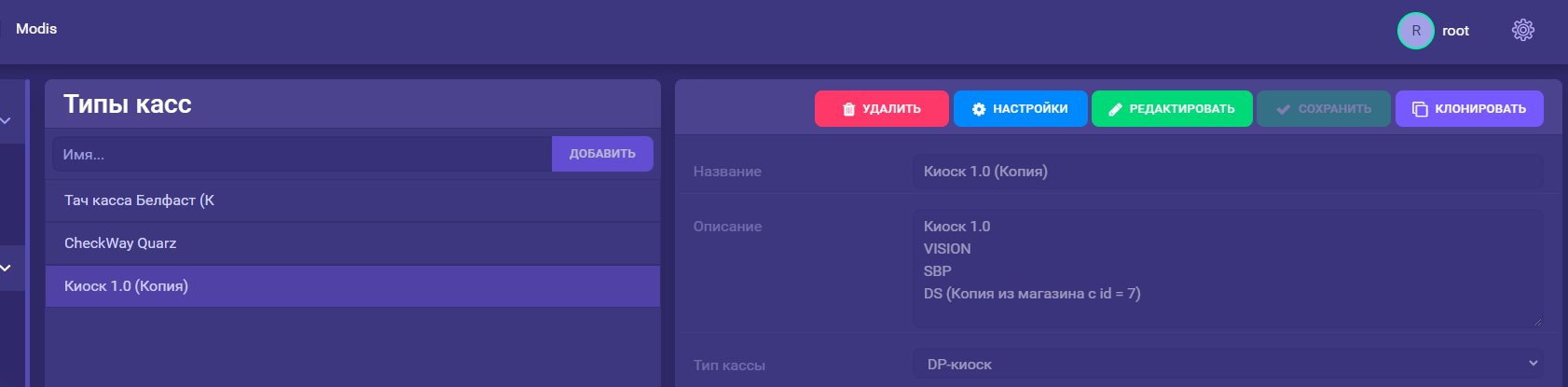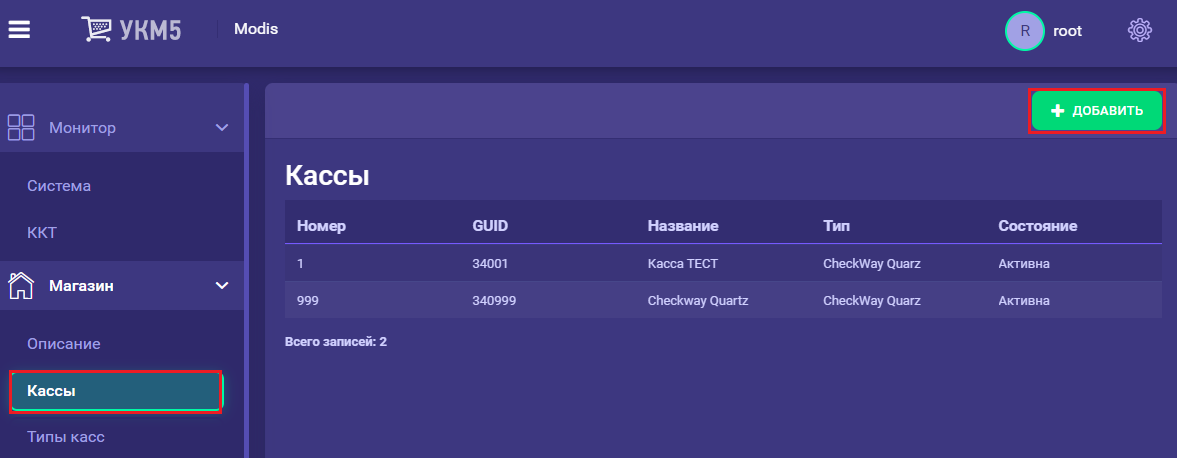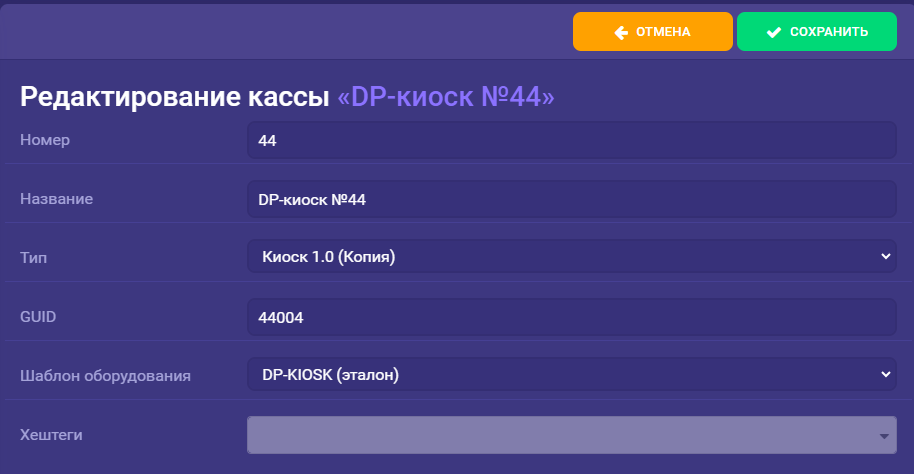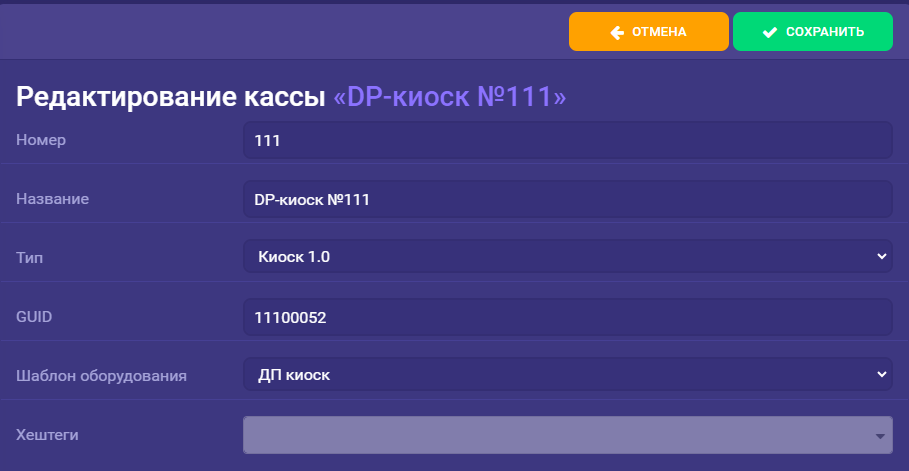...
- Выбираем необходимый магазин, из которого будем копировать эталонный «Тип кассы»:
- В магазине переходим во вкладку Типы касс и в данной вкладке выбираем уже заранее настроенный тип касс Киоск 1.0, после чего нажимаем кнопку Клонировать, выбираем магазин куда необходимо клонировать:
- Потом в верхней части меню, возле иконки УКМ 5, нажимаем на текущее название магазина:
- В выпавшем списке в меню Выбор магазина выбираем магазин, в который приехал инженер для работ по Киоску 1.0:
- В магазине переходим во вкладку Типы касс. В данном разделе появляется новый тип касс, в названии которой присутствует слово Копия. Данная тип называется Киоск 1.0 (Копия):
- Выбираем тип касс Киоск 1.0 (Копия), нажимаем Настройки и в появившемся меню Настройки типов касс выполняем настройки, специфичные для данного магазина (это такие настройки, как идентификатор магазина в системе лояльности (если используется), и т.д.). Далее через редактирование меняем имя на необходимое (как минимум убираем "Копия"). Назначаем хештег.
Самое главное: для использования Киоска 1.0 нужно установить Тип кассы "DP-киоск". - Переходим в раздел Кассы и нажимаем Добавить.
- Присваиваем киоску номер (рекомендация для 1 киоска номер 111, остальные по нарастающей 112,113 и т.д.), имя, назначаем наш тип касс, guid (уникальный идентификатор для ввода на киоске) и указываем шаблон оборудования указываем шаблон оборудования DP-киоска, нажимаем Сохранить .
- Аналогично настраиваем все специфичные для данного магазина сервисы.(после сохранения киоску назначаем хештег киоска).
5. Настройка СуперМаг Vision
...